تصحيح الخطأ مع إطلاق اللعبة على سطح المكتب في Windows 7
يقوم العديد من المستخدمين بتنزيل العديد من التطبيقات على أجهزة الكمبيوتر الخاصة بهم ، ولكن ليس دائمًا بعد التثبيت تحدث بداية ناجحة. تحدث المشاكل بشكل متكرر ، واحد منهم هو تحطم اللعبة على سطح المكتب دون ظهور أي إخطارات. سنشرح اليوم بالتفصيل جميع الطرق المتاحة لحل هذه المشكلة. ستكون مفيدة في المواقف المختلفة ، لذا ننصح بتجربتها جميعًا ، بدلاً من أن تسكن على وجه التحديد.
المحتوى
- نصحح الخطأ مع إطلاق الألعاب على سطح المكتب في Windows 7
- الطريقة الأولى: عرض سجل الأحداث
- الطريقة 2: إعادة تثبيت اللعبة
- الطريقة الثالثة: تنظيف التمهيد Windows
- الطريقة الرابعة: فحص النظام بحثًا عن الأخطاء
- الطريقة الخامسة: التحقق من الكمبيوتر بحثًا عن الفيروسات
- الطريقة 6: تنظيف التسجيل
- الطريقة 7: تصحيح بطاقة الفيديو
- الطريقة 8: إنشاء ملف ترحيل صفحات
- الطريقة 9: تحقق من RAM
- الطريقة 10: التحقق من القرص الثابت
نصحح الخطأ مع إطلاق الألعاب على سطح المكتب في Windows 7
قد تكون أسباب المشكلة عديدة. وترتبط كل هذه الأدوات ، بطريقة أو بأخرى ، بعمل تطبيق معين أو نظام التشغيل بأكمله. نلفت انتباهكم إلى أنجع الطرق التي تعطي في الغالب نتيجة إيجابية. دعونا نبدأ مع أبسط.
قبل البدء في التعليمات أدناه ، ننصحك بمقارنة الحد الأدنى لمتطلبات النظام الخاصة بالجهاز مع الأجهزة الخاصة بك للتأكد من أن الكمبيوتر الخاص بك يدعمها تمامًا. تحديد مكونات الكمبيوتر قادرة على برامج خاصة. للحصول على قائمة كاملة بها ، راجع مقالتنا الأخرى على الرابط أدناه.
انظر أيضا: برامج لتحديد أجهزة الكمبيوتر
الطريقة الأولى: عرض سجل الأحداث
في Windows 7 ، يوجد عارض أحداث مضمن. يتم تسجيل جميع الإجراءات الرئيسية التي تحدث في البرامج القياسية والثالثة. يمكن أن تساعد الإعلامات ورموز الخطأ التي لا تزال موجودة في تحديد سبب إسقاط اللعبة على سطح المكتب. ولهذا السبب ، يجدر النظر في سجل الأحداث أولاً لتحديد مصدر فشل التطبيق.
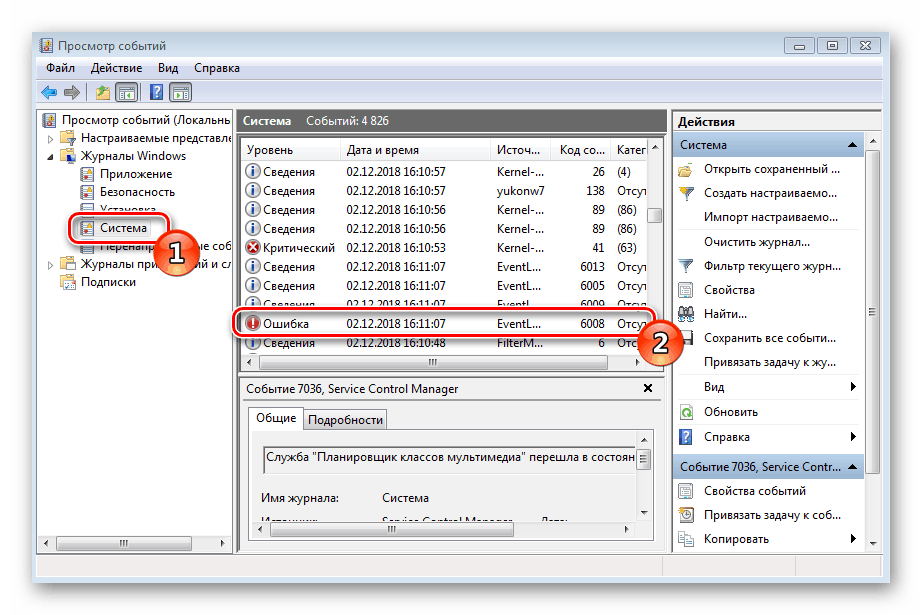
مزيد من التفاصيل: انتقل إلى سجل الأحداث في Windows 7
بعد عرض قائمة المعلومات في الفئة المطلوبة ، تحتاج إلى العثور على آخر رسالة خطأ مرتبطة بالتطبيق الذي تم إطلاقه في وقت سابق ، ثم انقر نقرًا مزدوجًا فوق الخط - سيؤدي ذلك إلى فتح التفاصيل. يشير الوصف عادةً إلى الرمز الذي يتم من خلاله البحث عن الحل على الإنترنت.
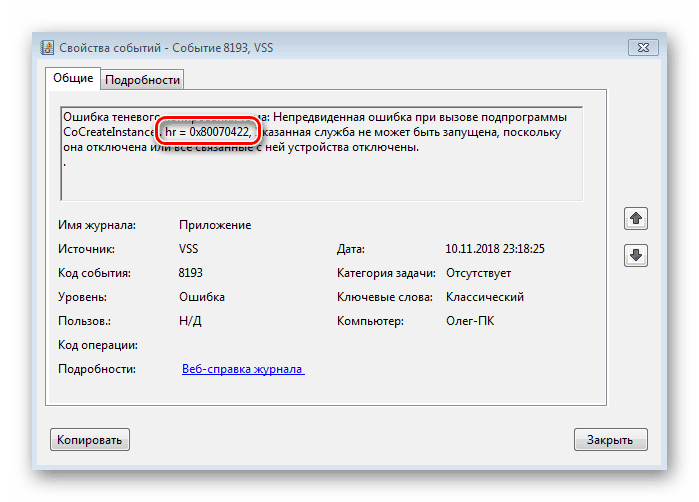
الطريقة 2: إعادة تثبيت اللعبة
من المحتمل حدوث خطأ ما أثناء تثبيت اللعبة أو تحديثها ، لذا يحدث التعطل فورًا بعد محاولة الإطلاق. من الأفضل إزالة كافة ملفات التطبيق ومحاولة تثبيته مرة أخرى ، مع اتباع كافة الإرشادات الموجودة في المثبت المضمّن بعناية. للحصول على أدلة التثبيت المفصلة لتثبيت التطبيقات من مصادر متنوعة ، انظر المواد الأخرى أدناه.
مزيد من التفاصيل:
تثبيت اللعبة من القرص إلى الكمبيوتر
كيفية تثبيت اللعبة على Steam
تثبيت اللعبة في أدوات DAEMON
الطريقة الثالثة: تنظيف التمهيد Windows
في بدء التشغيل قد يكون هناك الكثير من برامج طرف ثالث. هذه التطبيقات لا تقوم فقط بتحميل نظام التشغيل باستمرار ، ولكن أيضًا تنفيذ العمليات ، مثل تنزيل التحديثات وتثبيتها. يمكن لجميع هذه الإجراءات تؤثر على تشغيل اللعبة ، مما يؤدي إلى رحلة إلى سطح المكتب. نوصي بتشغيل إصدار "نظيف" لنظام التشغيل والتحقق مما إذا كان هذا سيساعد في حل المشكلة. قم بتنفيذ الاجراءات التالية:
- قم بتشغيل الأداة المساعدة Run ، مع الاستمرار في الضغط على مفتاح Win + R. اكتب في
msconfig.exeوانقر على "موافق" . - يتم فتح نافذة System Configuration (تهيئة النظام) . ستحتاج هنا إلى تحديد علامة التبويب "عام" ، حيث يمكنك تحديد خيار "تنزيل مخصص" باستخدام علامة ، وإلغاء تحديد مربع "تحميل عناصر بدء التشغيل" ، ثم تطبيق التغييرات.
- انتقل إلى قسم الخدمات . قم بإيقاف تشغيل عرض خدمات Microsoft ، وقم بإيقاف كافة العمليات الأخرى وانقر فوق "تطبيق" .
- قم بإعادة تشغيل جهاز الكمبيوتر وتحقق مما إذا كان قد تم إصلاح مشكلة تعطل التطبيق إلى سطح المكتب.

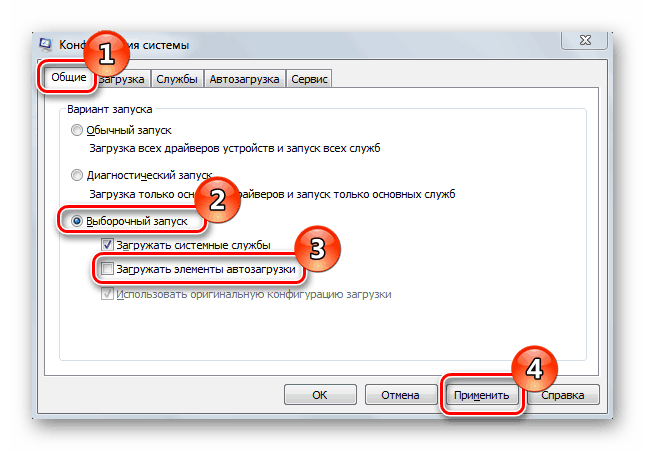
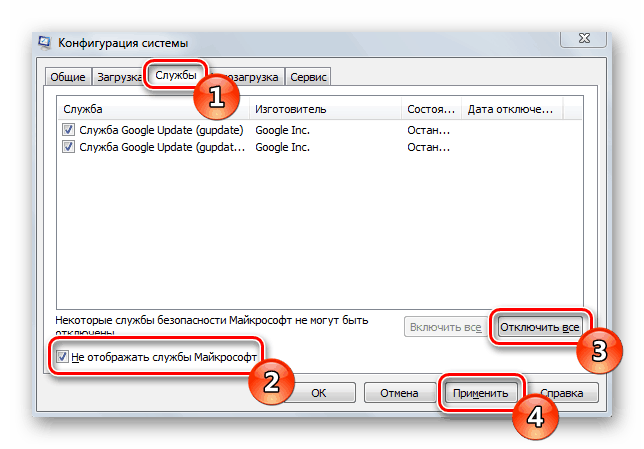
إذا كان هذا يساعدك ، فيمكنك تعطيل الخدمات غير الضرورية ومكونات بدء التشغيل بشكل دائم. يمكن الاطلاع على التوصيات التفصيلية حول كيفية القيام بذلك في مقالاتنا الأخرى على الروابط أدناه.
مزيد من التفاصيل:
تعطيل الخدمات غير الضرورية على Windows 7
كيفية إيقاف تشغيل برامج autoloading في ويندوز 7
الطريقة الرابعة: فحص النظام بحثًا عن الأخطاء
أثناء جلسة نظام التشغيل النشطة ، قد تحدث العديد من حالات الفشل والأخطاء ، مما يؤدي إلى مشاكل أخرى تتعلق بالتطبيقات الفردية. لذلك ، ننصحك بالتحقق من Windows من أجل تكامل ملفات النظام. يتم ذلك بواسطة برامج جهة خارجية أو أداة مساعدة مضمنة. قراءة المزيد عن هذا في مقالتنا القادمة.
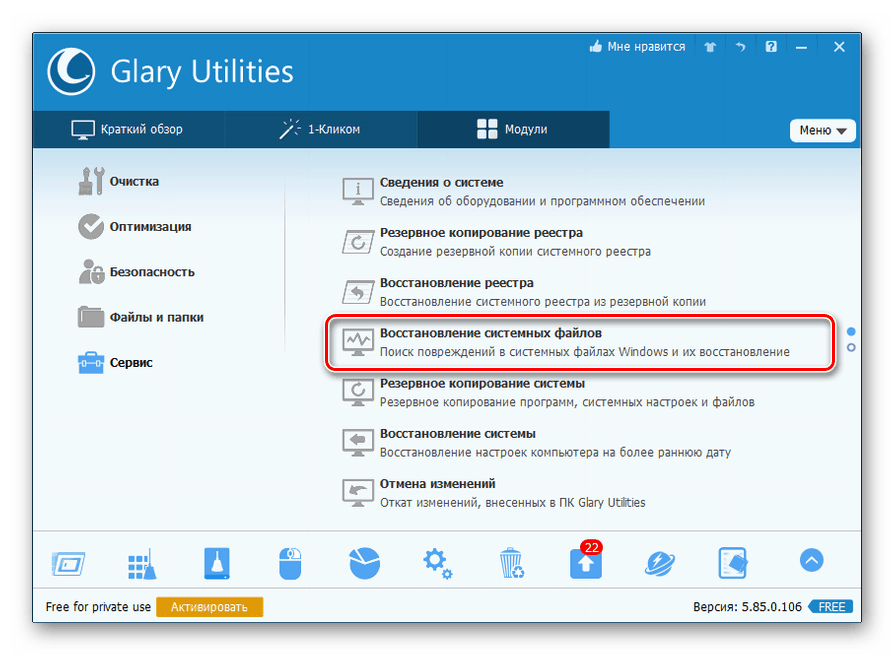
مزيد من التفاصيل: تحقق من سلامة ملفات النظام في Windows 7
الطريقة الخامسة: التحقق من الكمبيوتر بحثًا عن الفيروسات
تؤثر الملفات الضارة المحفوظة على جهاز الكمبيوتر بشكل مختلف على تشغيل النظام - حيث تقوم بحذف البيانات أو تغييرها ، ومنع تشغيل برامج معينة ، وتحميل المكونات مع العمليات. يمكن لمثل هذه الإجراءات إثارة عطل في اللعبة على سطح المكتب. افحص الكمبيوتر بحثًا عن التهديدات بأي طريقة مناسبة ، ثم احذفها كلها إذا تم العثور على شيء ما. عند الانتهاء من هذا الإجراء ، قم بتشغيل التطبيق مرة أخرى.
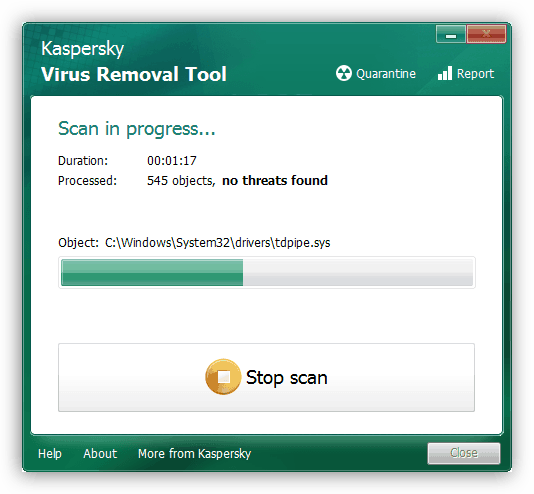
مزيد من التفاصيل: مكافحة فيروسات الكمبيوتر
الطريقة 6: تنظيف التسجيل
الملفات المؤقتة والقمامة الأخرى في التسجيل في بعض الأحيان تمنع الألعاب من العمل بشكل صحيح. بالإضافة إلى ذلك ، في بعض الأحيان هناك أخطاء تتسبب في تأثير مماثل. قم بتنظيف السجل وحل المشكلات المحتملة بأي طريقة مناسبة. للحصول على برامج تعليمية تفصيلية حول هذا الموضوع ، راجع المقالات أدناه.
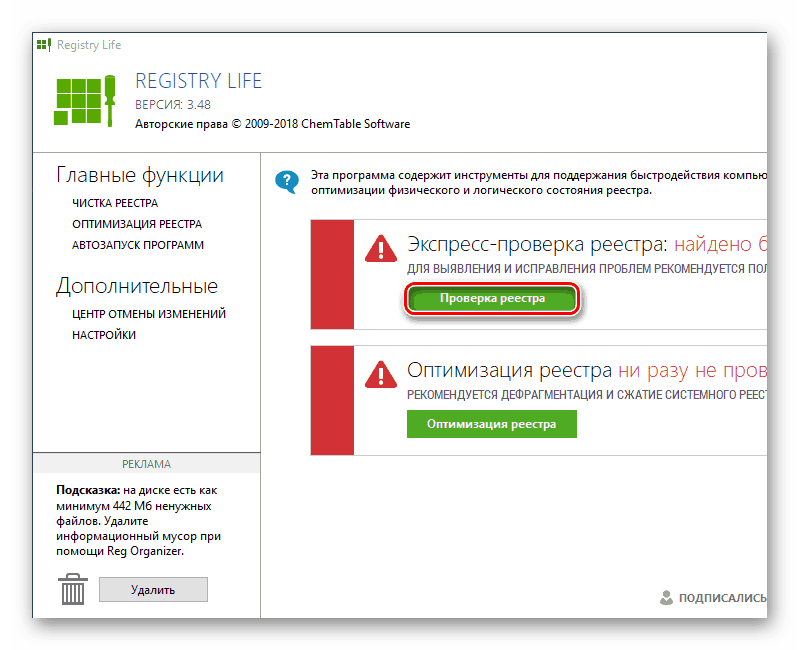
مزيد من التفاصيل:
كيف لتنظيف سجل ويندوز من الاخطاء
تنظيف السجل مع كلنر
الطريقة 7: تصحيح بطاقة الفيديو
يتم دائمًا ضمان تشغيل أي تطبيق مستقر بواسطة بطاقة الفيديو ، لذا من المهم أن يعمل بشكل طبيعي. في كثير من الأحيان ، تحدث أخطاء متنوعة بسبب برامج تشغيل الرسومات القديمة أو المثبتة بشكل غير صحيح. نوصي بقراءة المقالات التالية. فيها ستجد تعليمات حول كيفية تحديث البرنامج لبطاقة الفيديو.
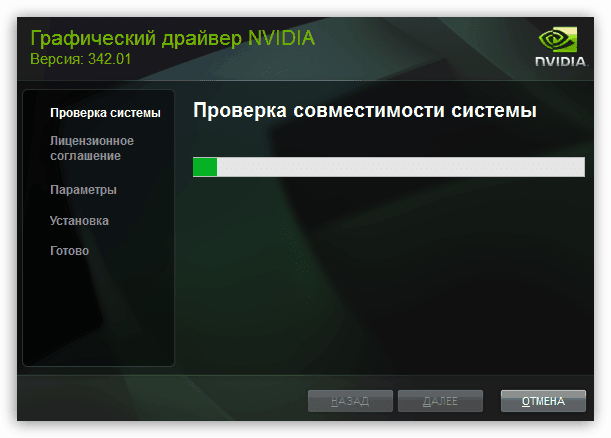
مزيد من التفاصيل:
تحديث برامج تشغيل بطاقة الفيديو NVIDIA
تحديث أيه إم دي راديون سائق بطاقة الرسومات
من المهم أيضًا أن يعمل محول الرسومات بشكل طبيعي ، ولا يزيد سخونة عمله ، ويعالج المعلومات الواردة بسرعة. يمكنك التحقق من بطاقة الفيديو للأداء بطرق مختلفة ، وذلك باستخدام برامج جهة خارجية أو أدوات Windows المضمنة.
مزيد من التفاصيل:
التحقق من صحة بطاقة الفيديو
كيف نفهم أن حرق بطاقة الفيديو
الطريقة 8: إنشاء ملف ترحيل صفحات
يعد ملف ترحيل الصفحات أحد عناصر الذاكرة الظاهرية للكمبيوتر. يتحرك نسبة معينة من البيانات من ذاكرة الوصول العشوائي ، وبالتالي تحرير الذاكرة الفعلية. نظرًا لعدم احتواء كافة أجهزة الكمبيوتر على قدر كبير من ذاكرة الوصول العشوائي (RAM) ، لتشغيل الألعاب بشكل صحيح ، فقد يكون من الضروري إنشاء ملف ترحيل صفحات.
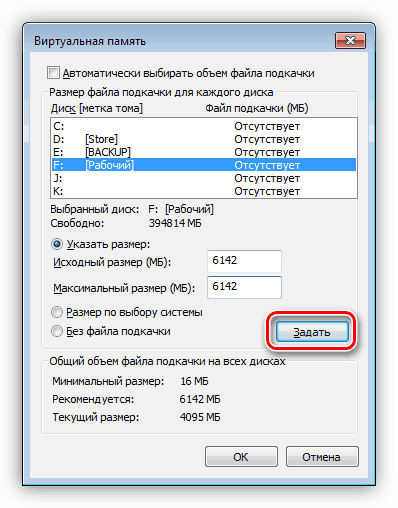
مزيد من التفاصيل:
إنشاء ملف ترحيل صفحات على جهاز كمبيوتر باستخدام Windows 7
كيفية تغيير حجم ملف ترحيل الصفحات في ويندوز 7
إذا كنت تتساءل عن الحجم الذي يجب اختياره ، فنحن ننصحك بالتعرف على دليلنا الآخر. يحتوي على وصف تفصيلي لكيفية تحديد مقدار الأمثل للذاكرة الظاهرية بشكل مستقل.
مزيد من التفاصيل: تحديد حجم ملف ترحيل الصفحات الأمثل في Windows
الطريقة 9: تحقق من RAM
تستخدم تطبيقات الكمبيوتر ذاكرة الوصول العشوائي بشكل مكثف ، حيث تقوم دائمًا بنقل وتخزين البيانات باستخدامها. يمكن لأعطال هذا المكون أن تؤثر على أداء اللعبة ، مما يؤدي إلى حدوث أعطال مباشرة بعد محاولة الإطلاق. لذلك ، ننصحك بالرجوع إلى مقالاتنا الأخرى على الروابط أدناه من أجل العثور على تعليمات لفحص وإصلاح حالات فشل ذاكرة الوصول العشوائي.
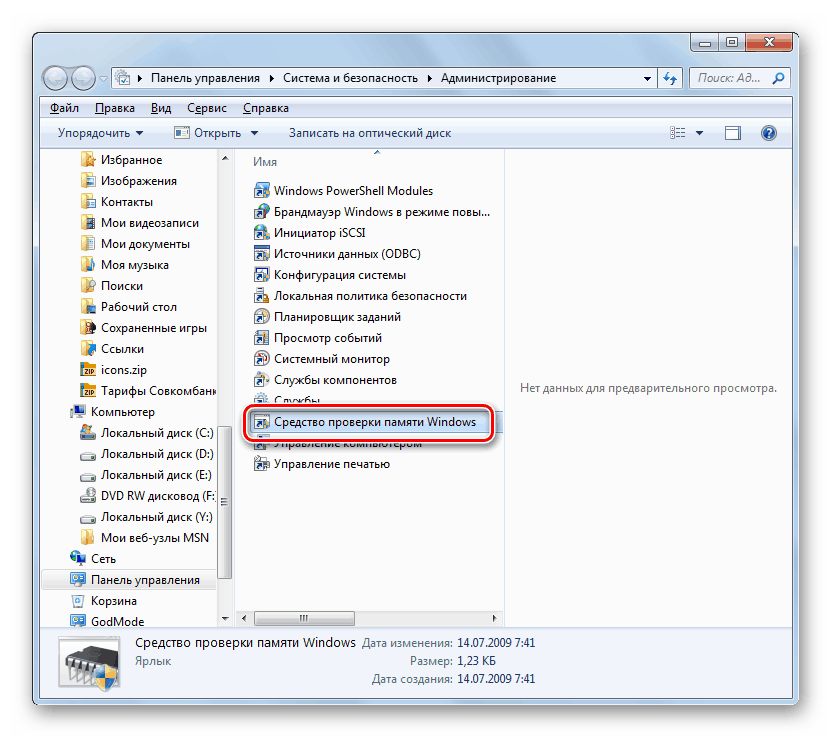
مزيد من التفاصيل:
التحقق من ذاكرة الوصول العشوائي على جهاز كمبيوتر باستخدام Windows 7
كيفية التحقق من ذاكرة الوصول العشوائي للحصول على الأداء
الطريقة 10: التحقق من القرص الثابت
يحدث أحيانًا فشل نظام التشغيل بسبب وجود أخطاء على القرص الثابت. المشكلة الرئيسية هي القطاعات السيئة - جزء من المساحة على الأقراص الصلبة ، والتي لا تعمل بشكل صحيح. إذا أثر الضرر على ملفات اللعبة ، فقد يؤدي ذلك إلى إصدار اللعبة على سطح المكتب. تحتاج إلى بدء الفحص بنفسك من خلال أدوات خاصة وكشف ومحاولة إصلاح المشكلات التي نشأت. لفهم هذا ، سوف تساعد المواد الفردية على موقعنا.
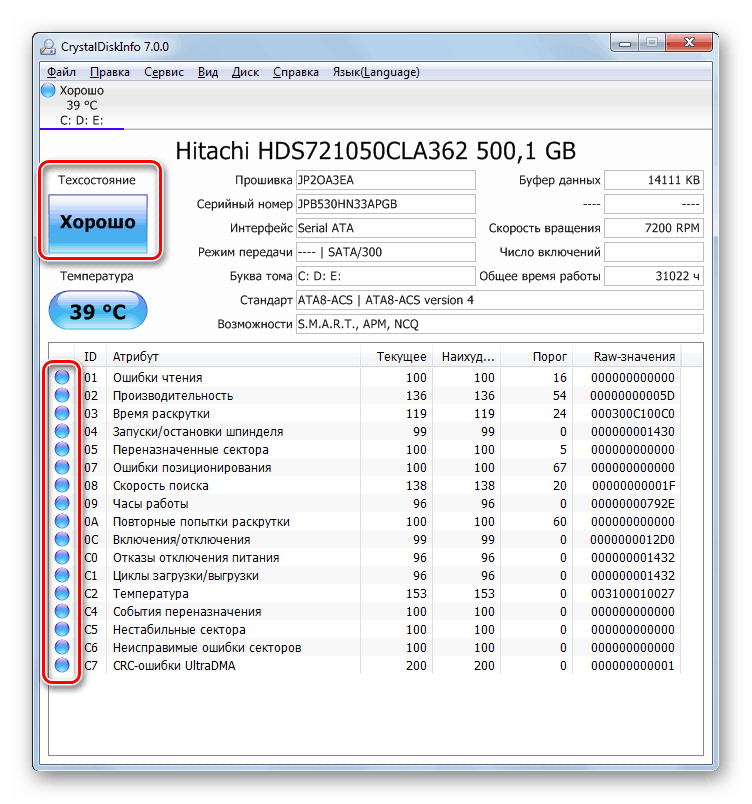
مزيد من التفاصيل:
تحقق من وجود أخطاء في نظام التشغيل Windows 7
كيفية التحقق من القرص الثابت لقطاعات سيئة
إذا لم تسفر أي من الطرق المذكورة أعلاه عن أي نتائج ، فنحن ننصحك بالاتصال بالدعم على الموقع الرسمي لمطور اللعبة ، وإخبارهم بالمشكلة التي ظهرت والإجراءات التي تم اتخاذها للقضاء عليها. على الأرجح ، سوف تتلقى تلميحات إضافية من شأنها أن تساعد في حل هذه المشكلة.